Статья в процессе написания…
Данная статья создана для людей, которым подобные статьи обычно предлагают загрузить WinRAR или различный бесполезный хлам, вроде CCleaner или Avast Antivirus.
Если вы используете свой ПК или ноутбук, как инструмент, вам важны порядок и стиль, то эта статья поможет вам найти для себя новые способы взаимодействия с вашим компьютером.
Прежде, чем начать, стоит обозначить пару важных для меня принципов:
- Антивирусы — ваши враги. Они отвлекают pop-up окнами и грузят систему. Старайтесь соблюдать правила интернет-гигиены и вашему устройству не грозит ничего страшнее перезагрузки.
- Не трогайте реестр лишний раз. Нет, очистка реестра не ускорит вашу систему.
- Если можно бесплатно, то нужно. Это не призыв к пиратству, это призыв к поиску хороших альтернатив.
Содержание статьи:
🎨 • Кастомизация интерфейса
✍️ • Работа с текстом
📁 • Утилиты для работы с файлами
🎞️ • Видеомонтаж
🦋 • Дизайн и рисование
🎨 • Кастомизация интерфейса
✍️ • Работа с текстом
📁 • Утилиты для работы с файлами
🎞️ • Видеомонтаж
🦋 • Дизайн и рисование
🎨 Кастомизация интерфейса
Если вы пользуетесь Windows 11, то наверняка уже поняли, что Панель управления в ней не самая доработанная. Несмотря на то, что 11 вышла аж в 2021 году, Microsoft не спешит возвращать полный функционал Панели из предыдущих итераций систем. Ну-с, исправим!
Панель управления и Пуск
Start11
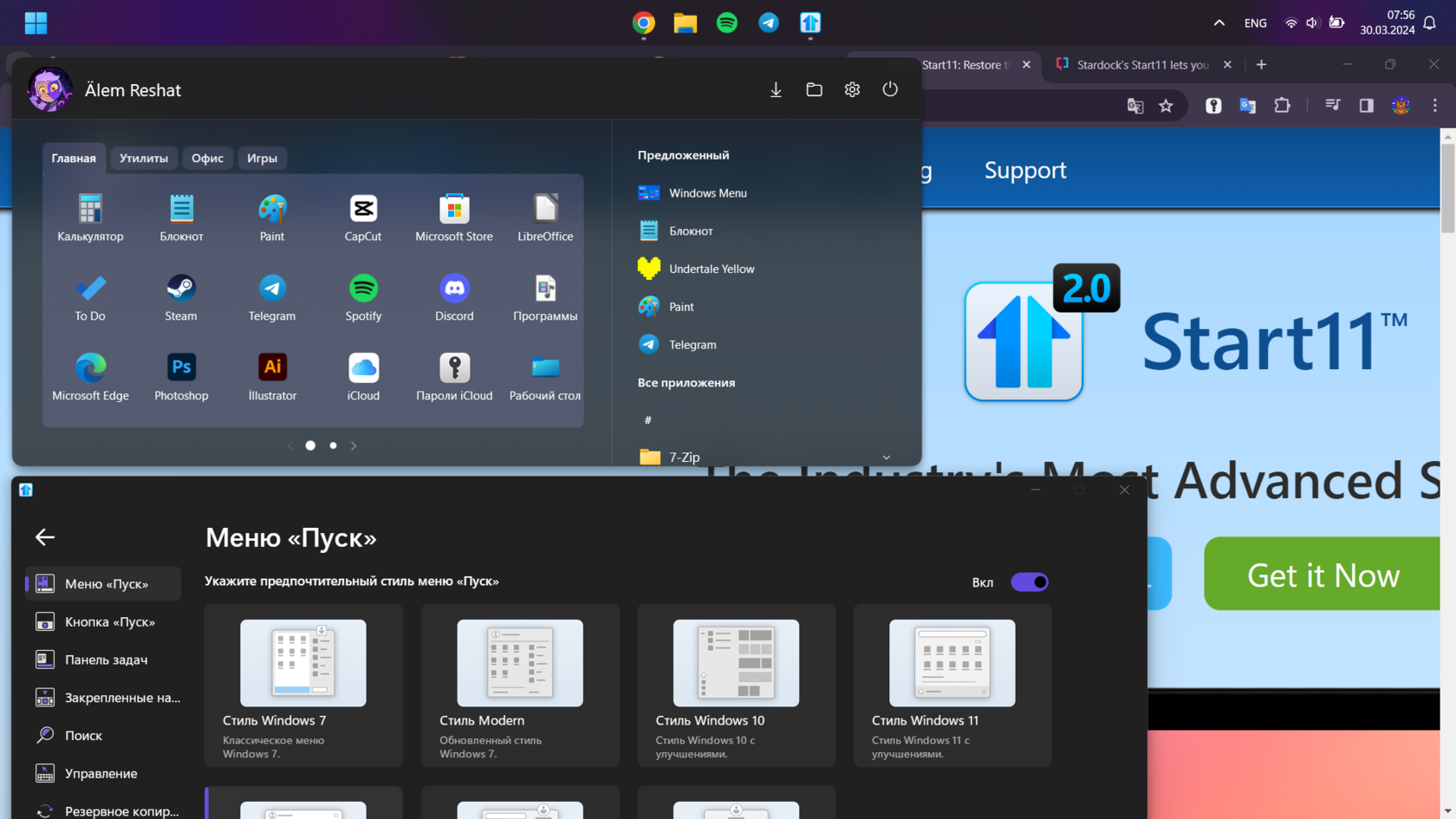
Start11 от Stardock — это программное решение для Windows 10 и 11, которое позволяет очень обширно кастомизировать меню Пуск и поведение Панели управления. Доступна настройка цветов, текстур, прозрачности, степени скругления. Также Start11 даёт возможность заменить иконку Пуска на кастомную.
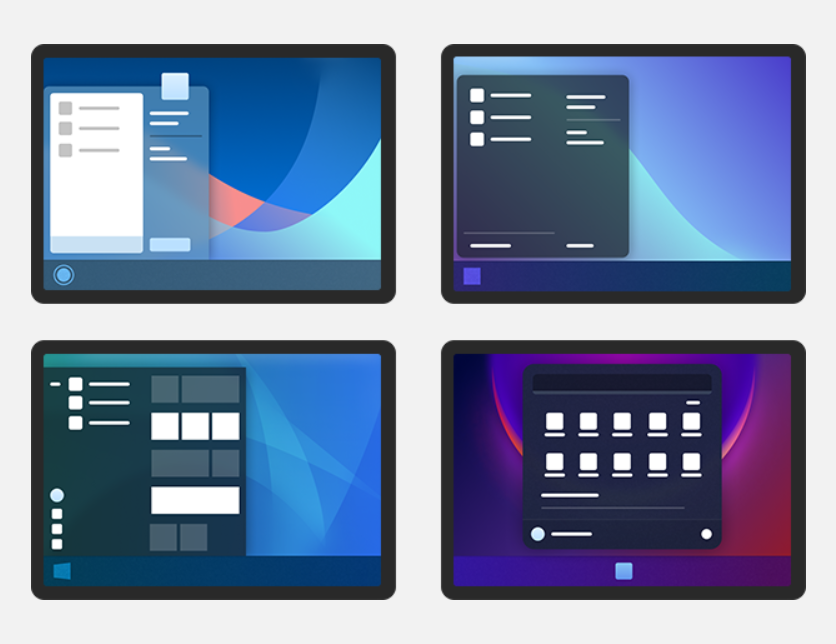
Самое приятное для меня — это возможность расположить Панель на верхней части экрана и скруглить его края. А при расширении программ на весь экран, Панель очень плавно примыкает к своему привычному месту.

Start11 платная, но предлагает 30 дней пробного периода, стоит небольших денег и предполагает единоразовый платёж. Не призываю ни к чему, лишь скажу, что это достаточно выгодное предложение, от которого, конечно, при желании можно отказаться.
Droptop Four
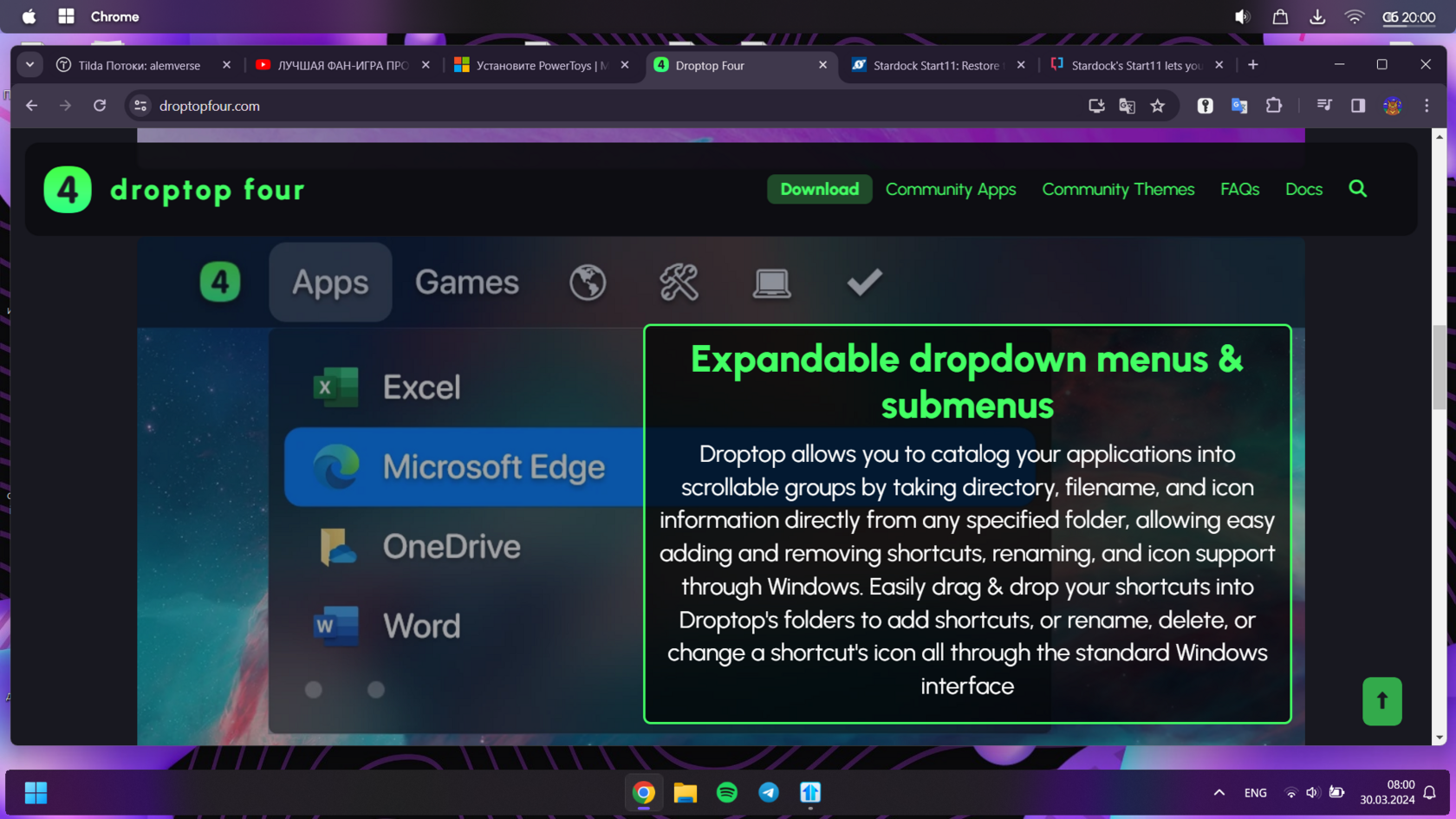
Одной из опций, которая, кстати, мне не совсем подошла, является установка утилиты Droptop Four на базе Rainmeter. С помощью Droptop вы сможете установить верхнюю панель на подобие Linux и Mac, где вы сможете расположить нужные вам ярлыки, управлять открытым приложением, и использовать какое-либо из встроенных в утилиту приложений.
У Droptop имеется сплочённое сообщество, упорным трудом которого вы можете получить доступ к самым разным дополнительным функциям, в т.ч. широкому выбору тем, управлению медиа, приложениям, мессенджерам и т.д.
Полностью бесплатно, с возможностью доната в ~4$, за который вам отвалят расширенный набор тем и иконок, что никак не влияет на функциональность.
RoundedTB
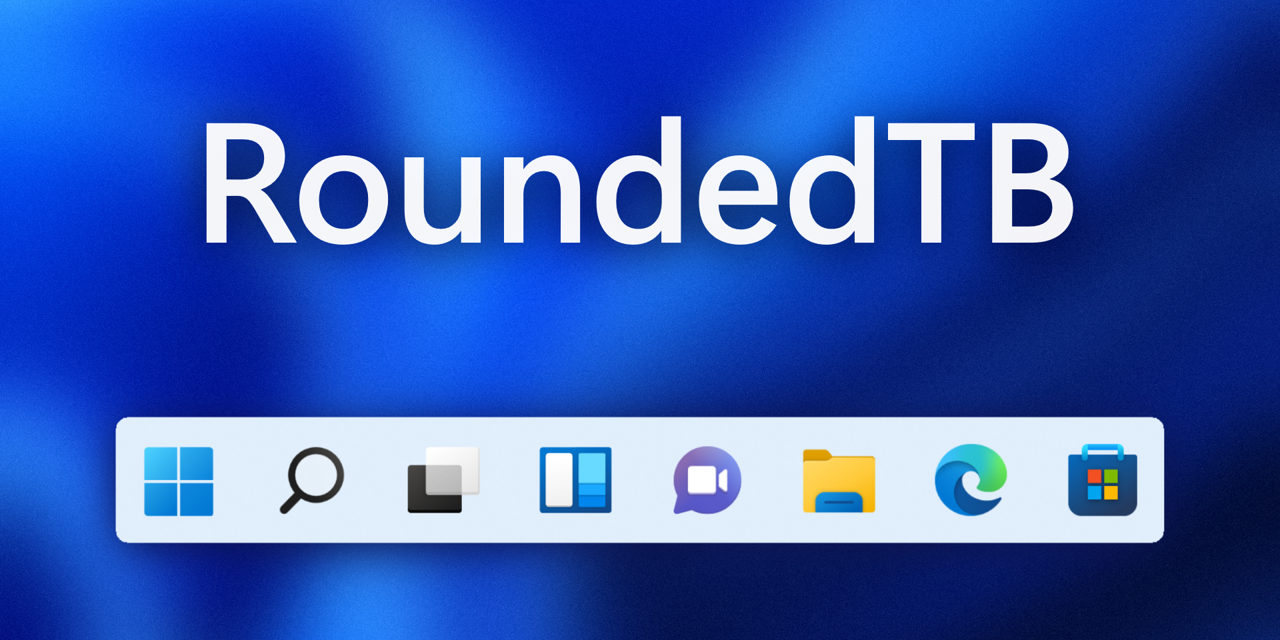
Не совместима с настройками Панели управления в Start11
Если вы всё-таки предпочли Droptop Four или любую другую утилиту, дающую доступ к быстрому управлению системой наверху, панель задач можно локанично сократить до управления открытыми приложениями.
К сожалению, RoundedTB сейчас не поддерживается, но на основе открытого исходного кода вы сможете найти очень много форков.
Персонализация
Цвет выделения
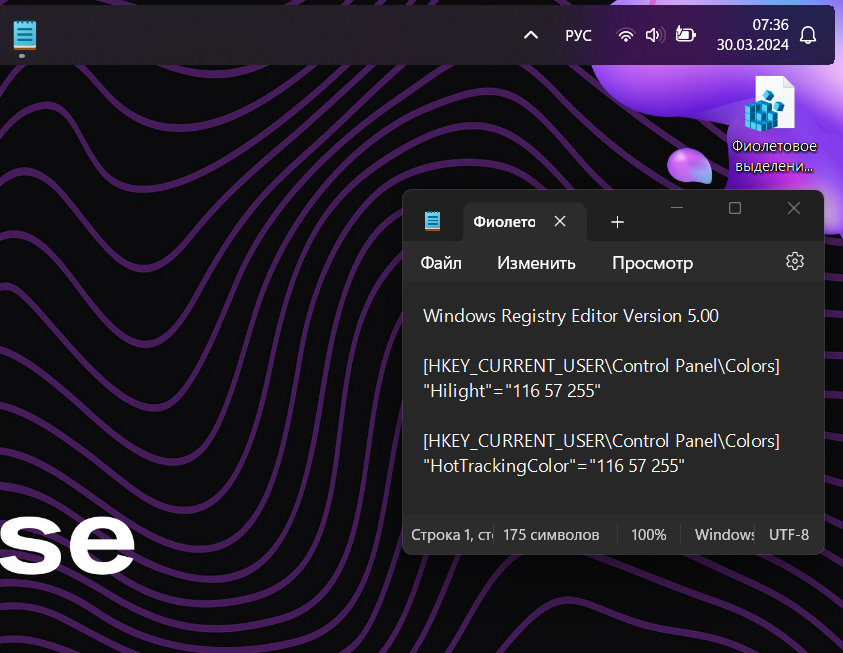
В Windows всё это время можно было изменять цвет выделения текста. По стандарту он синий и через настройки не изменяется. Но ничего не мешает создать нам текстовый документ с данным кодом в формате .reg и закинуть его в автозагрузку:
Windows Registry Editor Version 5.00
[HKEY_CURRENT_USER\Control Panel\Colors]
"Hilight"="116 57 255"
[HKEY_CURRENT_USER\Control Panel\Colors]
"HotTrackingColor"="116 57 255"Вместо 116 57 255 следует ввести код желаемого вами цвета в формате RGB.
WinDynamicDesktop
Автоматическая смена обоев в зависимости от времени суток. Доступен широкий выбор заранее заготовленных тем и возможность выбора собственных обоев
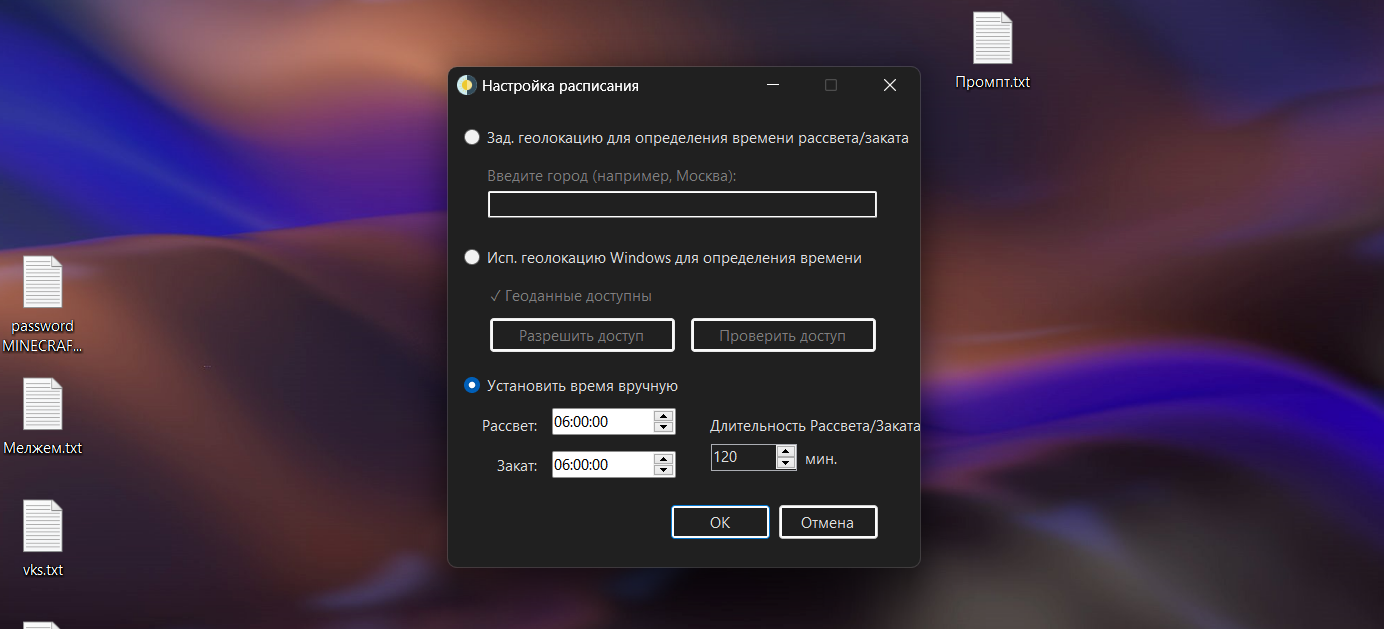
✍️ Работа с текстом
Сегодня существует огромное количество текстовых редакторов под самые разные задачи. Вовсе не обязательно отдавать огромные деньги техно-гигантам, чтобы составлять документы, планы, отчёты или планировать проекты.
Программы
LibreOffice

LibreOffice — это мощная альтернатива пакету Microsoft Office. Это бесплатный набор программ для работы с текстом, таблицами, презентациями и графикой. Полная совместимость с форматами .docx, .pptx, .xlsx, множество уникальных функций, поддержка тёмной темы, лёгкость, удобство, красота.
И самое главное: бесплатно. Постоянная поддержка и лёгкая установка. Никаких больше кряков.
Notion
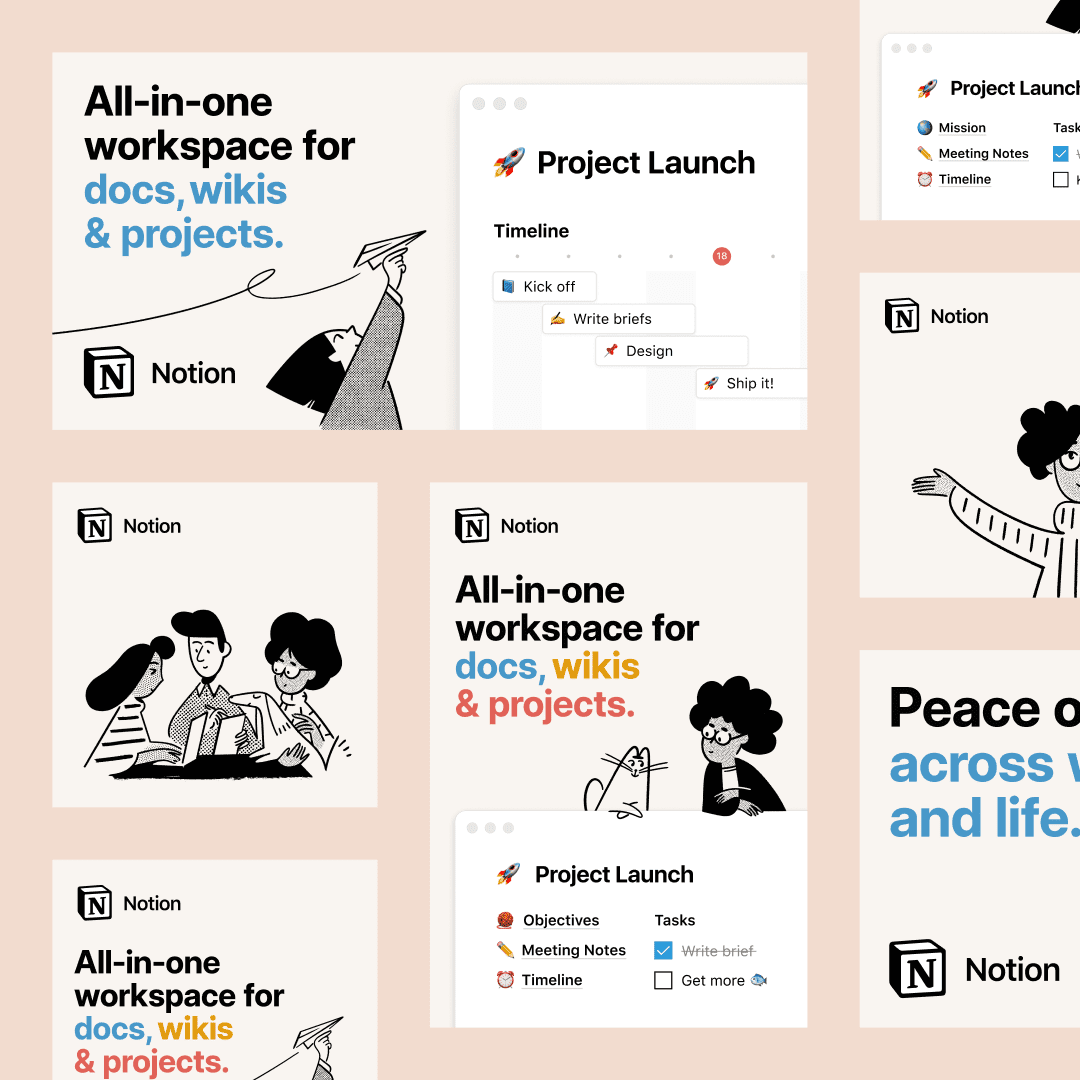
Notion — это инструмент, направленный на повышение вашей эффективности. С помощью него, помимо обычного форматирования текста, возможно создавать списки дел, долгосрочные планы и даже составлять базы данных. По своей сути, Notion покрывает потребности пользователей офисных пакетов, но делает это свежо, современно и более эффективно. А помимо всего этого — бесплатно.
Из преимуществ:
- доступ к просмотру страниц по ссылке.
- документ в документе: внутрь созданной страницы можно вложить ещё несколько.
- встроенный ИИ-ассистент Notion AI.
- мультиплатформенность: веб-приложение, Windows, macOS, iOS, Android.
Ввод текста
Быстрая смена раскладки

Не знаю, как вы, а меня раздражает постоянно прожимать Shift + Ctrl или Shift + Alt, чтобы просто написать одно единственное слово латинскими буквами.
Последние годы, Apple выводит на своих ноутбуках смену раскладки в отдельную кнопку. Звучит, как решение. Что же может предложить Windows? Отдать под эту задачу букву Ё, что лишает вас возможности писать эту букву.
Интересную мысль подбросили Google, которые в своём Chromebook заменили Caps Lock на так называемую Кнопку Поиска. И действительно, кто в 2024 веке использует Caps Lock по назначению? Это отличная кнопка, на которую можно назначить смену языка.
Теперь, благодаря скрипту на AutoHotKey, я меняю раскладку клавиатуры на нажатие по CapsLock и радуюсь жизни, не выполняя какие-то акробатические движения каждый раз, когда приходится указать что-либо на другом алфавите в тексте.
Загружаем AutoHotKey (v1). Создаём текстовый документ и вводим в него скрипт ниже:
#NoEnv
#Persistent
SetCapsLockState, AlwaysOff
CapsLock::Send {Ctrl Down}{Shift Down}
CapsLock Up::Send {Ctrl Up}{Shift Up}Если используется Shift + Alt, то заменяем Ctrl на Alt.
Сохраняем в формате .ahk и запускаем. Затем помещаем файл в папку Автозагрузки.
Раскладка Ильи Бирмана
При работе над текстом вам может понадобиться целый ряд символов, которые вы не встретите на клавиатуре. Тире, кавычки-ёлочки, математические символы, знаки валют (кроме доллара), различные символы Юникода и т.д.
Вместо того, чтобы искать этот ряд символов в гугл или вставке символов в Word, вы можете установить взамен стандартной раскладки Русского и Английского языка типографскую раскладку Ильи Бирмана.
На данной раскладке можно найти следующие символы, зажав правую клавишу Alt:
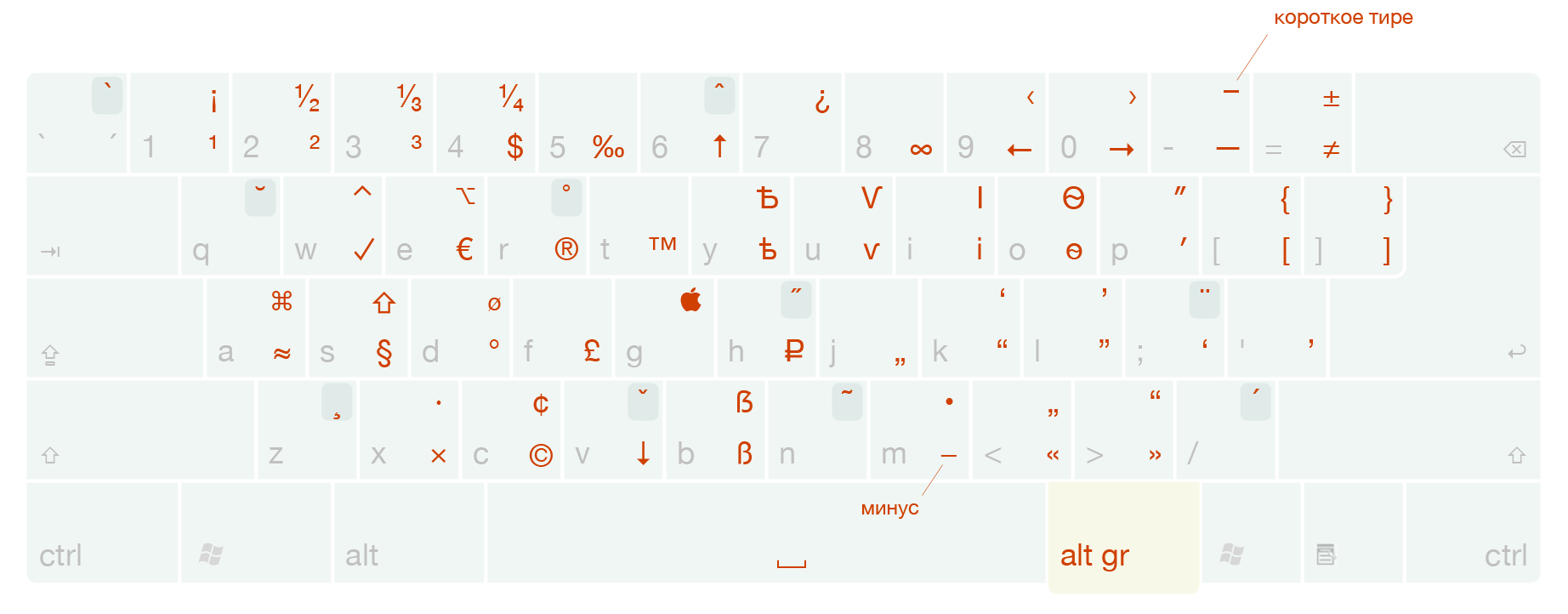
PowerToys: текст
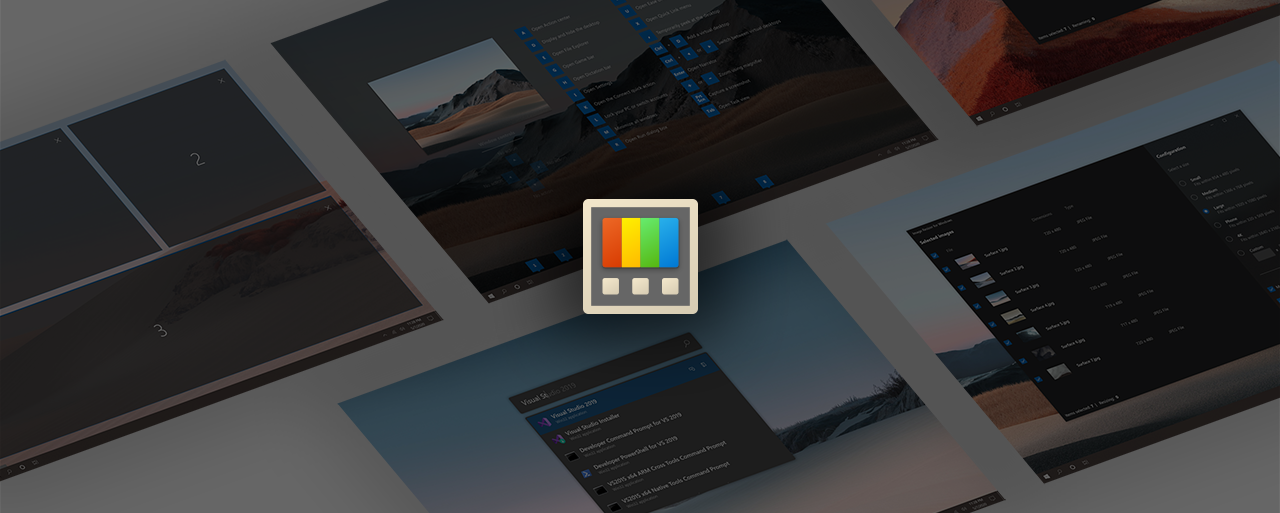
Microsoft PowerToys — это набор утилит, направленных на улучшение опыта использования ОС Windows. Это не первый раз, когда я упомяну в этой статье PowerToys, так как количество встроенных функций покрывает достаточно широкий спектр задач.
Если вы много работаете с текстом, особенно на иностранных языках или в определённой тематике, требующей расширенный набор символов, вы оцените данные функции PowerToys:
🔣 Quick Accent
Быстрый ввод диакритических знаков, валюты, типографических символов и расширенных символов Юникода. Нужно лишь зажать нужный знак и нажать на активирующую клавишу (стрелки или пробел).
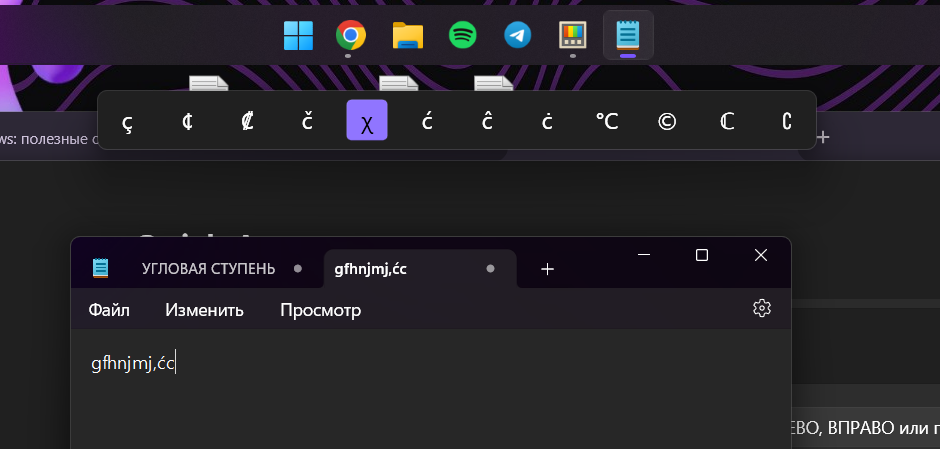
⌨️ Диспетчер клавиатуры
Даёт возможность переназначать клавиши или сочетания клавиш на определённые действия. Чем-то схож с упомянутым выше AutoHotKey, но немного проще в управлении и вместе с тем немного ограниченный. Caps Lock, например, переназначить нельзя.
Здесь вы сможете выбрать комбинацию клавиш, на которую можно назначить символ, какой-то определённый текст или наоборот, заблокировать какие-либо комбинации.
Лично мне понадобились Неразрывный пробел на Insert и символ Тенге на AltGr + T. Ну и был заблокирован Shift + Delete. Устав терять файлы.
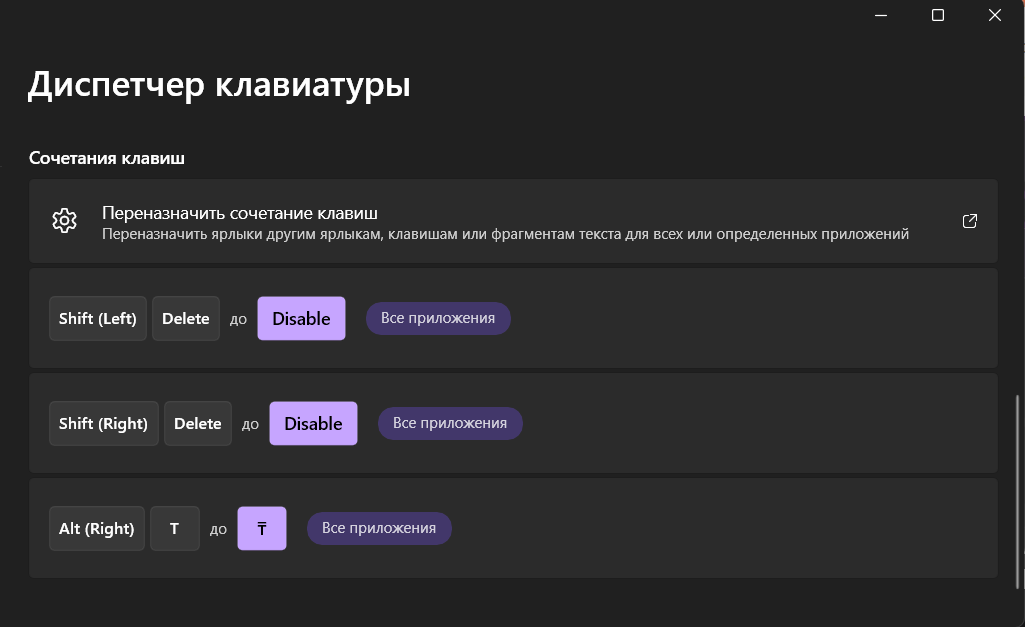
📁 Утилиты для работы с файлами
Поиск
MSEdgeRedirect
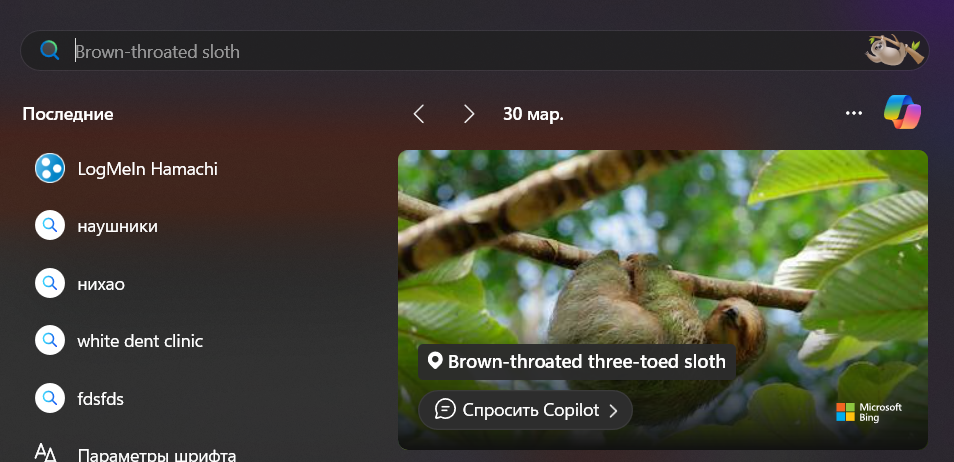
— Встроенный поиск в Windows не позволяет лишь одной вещи: назначить на него стандартный браузер и изменить поисковую систему.
— Но это же две вещи.
— …
— Но это же две вещи.
— …

Файлы он ищет тоже так себе, поэтому:
PowerToys Run
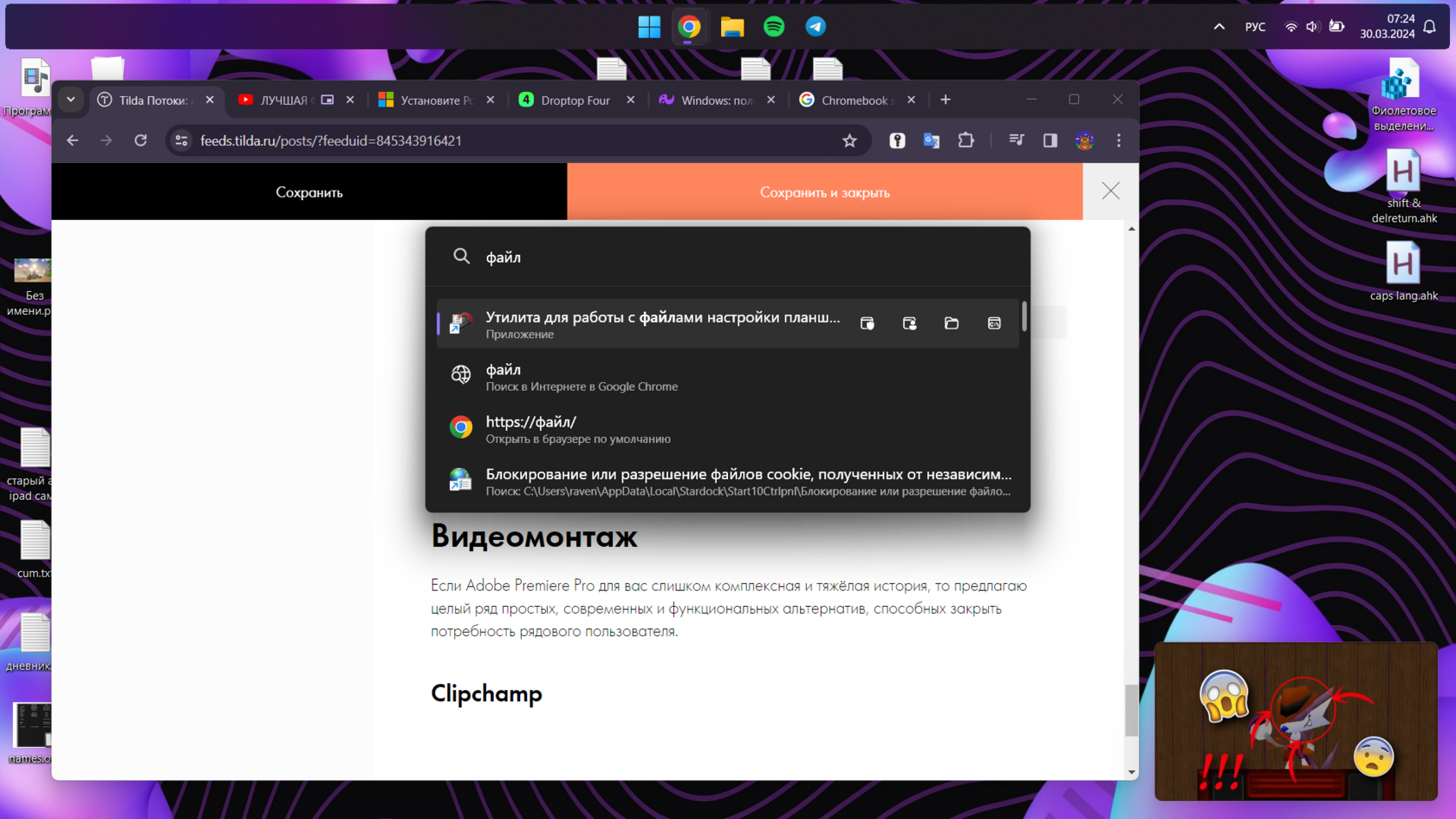
Если вы пользовались macOS, то наверняка видели, насколько там хороший поиск Spotlight, в котором можно найти всё. В отличие от встроенного поиска Windows, поиск PowerToys Run вызывается удобным шорт-катом Alt + Пробел и поможет быстро найти любой файл или программу, а также выступит строкой ввода в стандартном браузере.
Расширенное переименование
Advanced Renamer
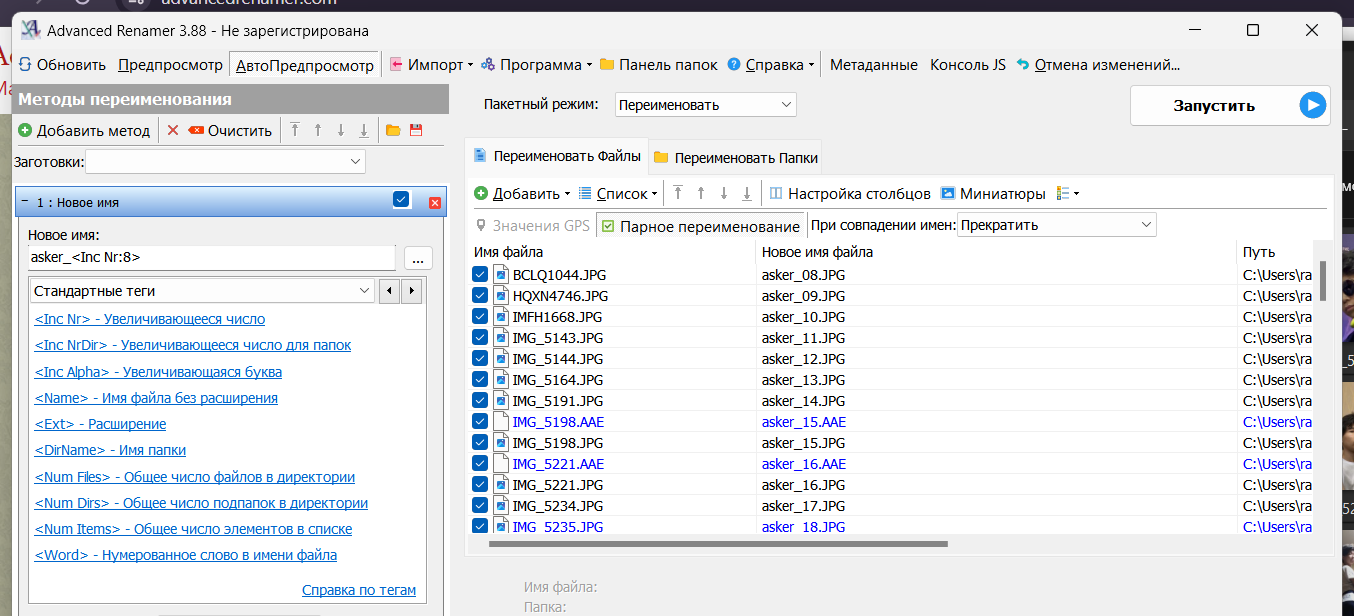
Advanced Renamer — это отличная программа для массового переименования файлов и папок. Не сильно перегруженная, вполне функциональная и имеет богатый набор тегов, позволяющий наладить полный порядок в вашей библиотеке. Если вы систематизируете свою медиатеку фотографий или имеете бардак в какой-либо из баз документов, то это отличное решение отсортировать всё по датам или создать более читабельные названия ваших файлов.
PowerRename
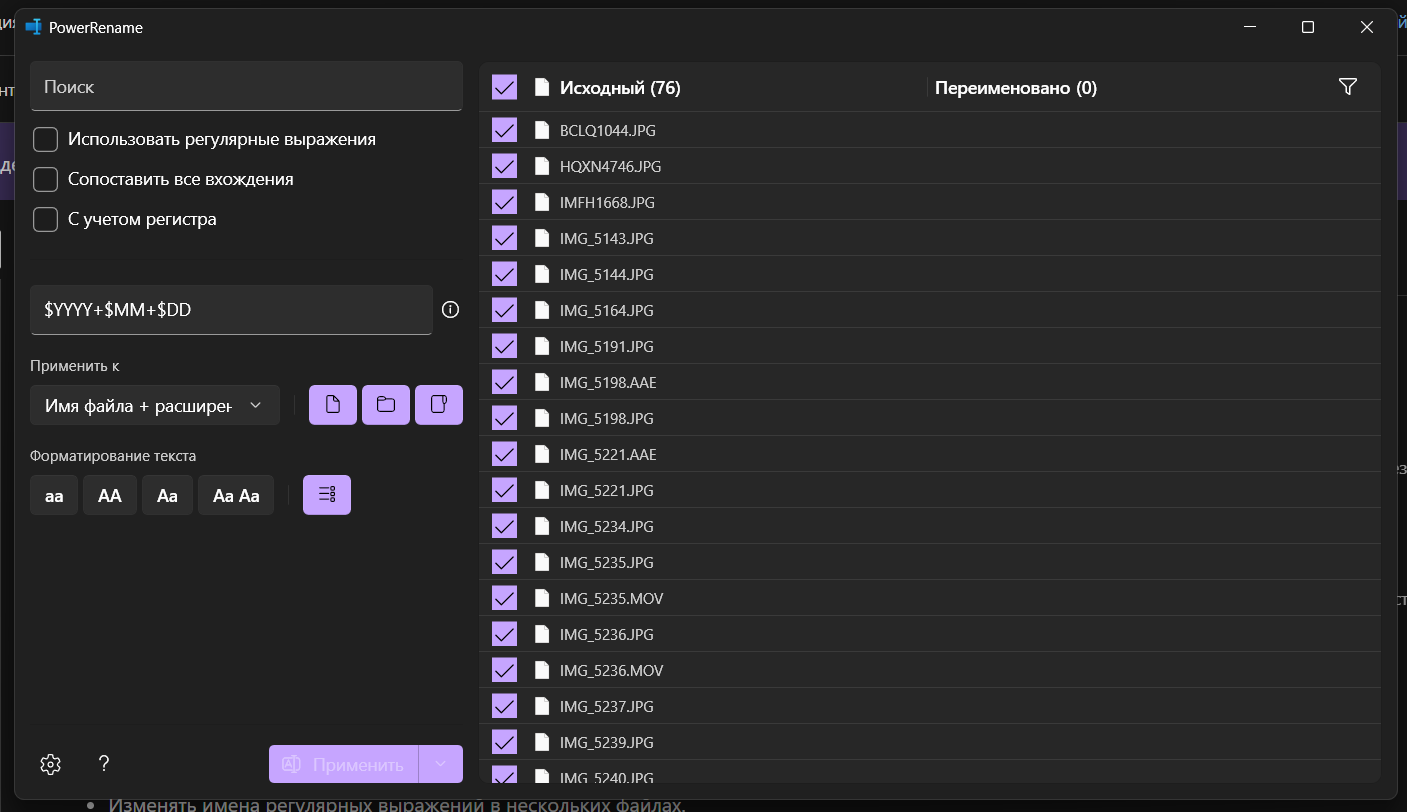
У PowerToys есть инструмент PowerRename. В сравнение с Advanced Renamer, имеет не совсем очевидный функционал, но всё ещё выступает в качестве неплохой альтернативы. Можно настраивать регулярные выражения, массово переименовывая целые кипы файлов.
Изменение формата
Aconvert: онлайн-конвертация
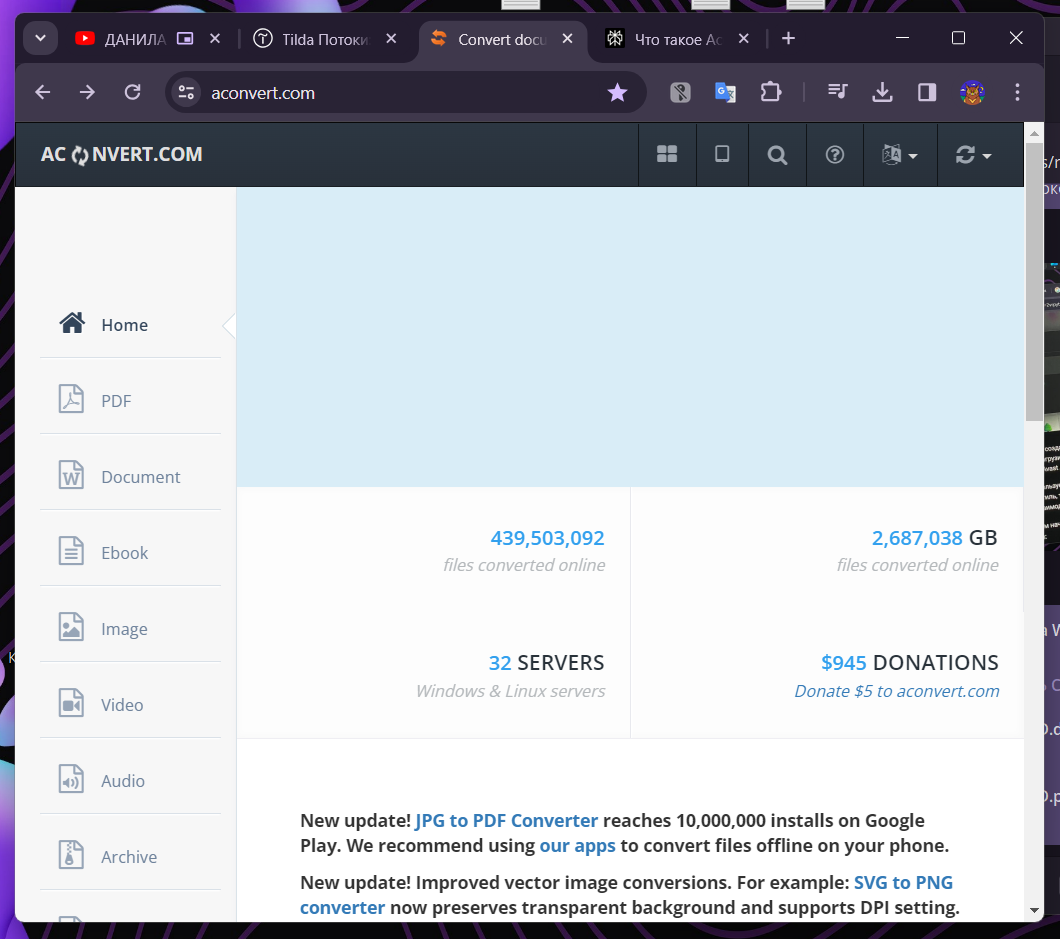
Онлайн-сервис, который позволяет конвертировать различные типы файлов, такие как документы, электронные книги, изображения, видео, аудио и архивы, в другие форматы. Прелесть Aconvert в том, что он почти не имеет каких-либо ограничений по весу и количеству загружаемых файлов, поддерживает все расширения файлов и 100% бесплатен.
PowerToys
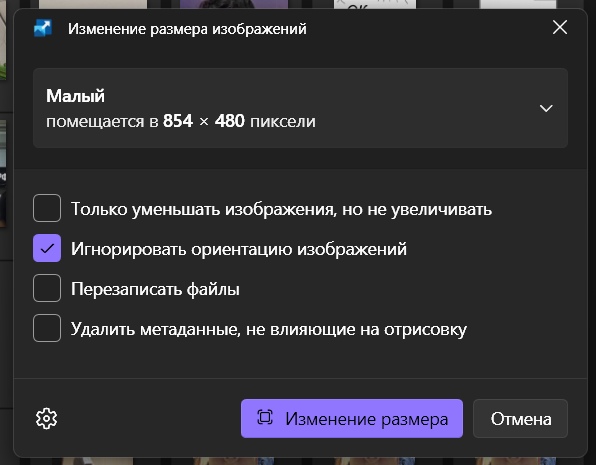
Поиск дубликатов
DupeGuru
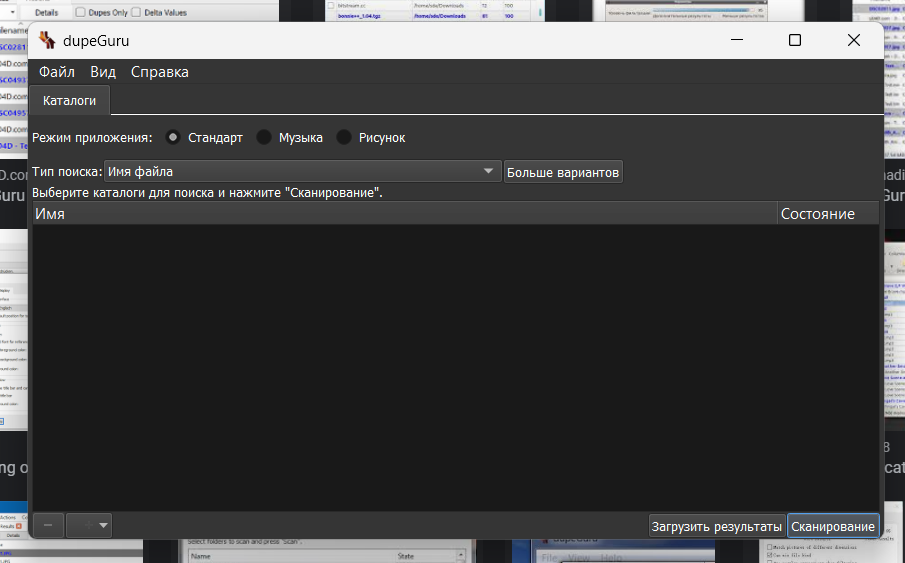
Восстановление удалённых файлов
Невозможно стереть что-либо безвозвратно. При «удалении» файлов с вашего компьютера, участок данных блокируется и изолируется. Лишь спустя время эти данные заменяются какими-либо другими, так что у вас есть шансы восстановить недавно удалённые данные.
WinfrGUI Recovery
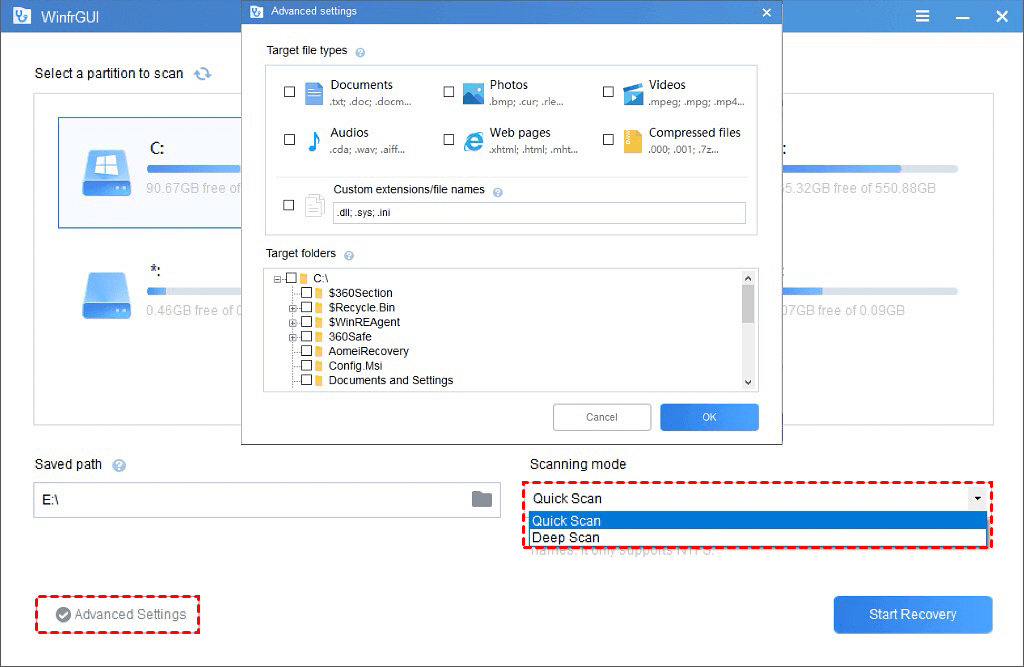
WinfrGUI Recovery — это бесплатная утилита для восстановления данных. WinfrGUI позволяет восстанавливать удаленные или потерянные файлы.
Два режима сканирования:
- Быстрое сканирование для восстановления файлов с сохраненной структурой каталогов и именами файлов под NTFS;
- Глубокое сканирование для восстановления большего количества файлов с потерянной структурой каталогов и именами файлов.
Профилактика
Если вы тоже страдаете от компульсивного уничтожения информации, решением может послужить попытка отучить себя от безвозвратного сжигания вашей семейной галереи фотографий за 10 лет путём блокировки комбинации Shift + Del с помощью Диспетчера клавиатуры в PowerToys или простого скрипта в AutoHotKey:
shift & del::returnМоими руками было допущено очень много ошибок. Не повторяйте их. Пользуйтесь корзиной. В современной Windows она очищается автоматически со временем. Это позволит предохраниться от случайного удаления информации и сэкономит ваше время и нервы.
🎞️ Видеомонтаж
Если Adobe Premiere Pro для вас слишком комплексная и тяжёлая история, то предлагаю целый ряд простых, современных и функциональных альтернатив, способных закрыть потребность рядового пользователя.



